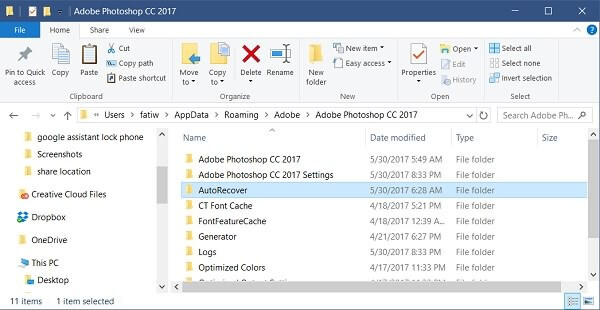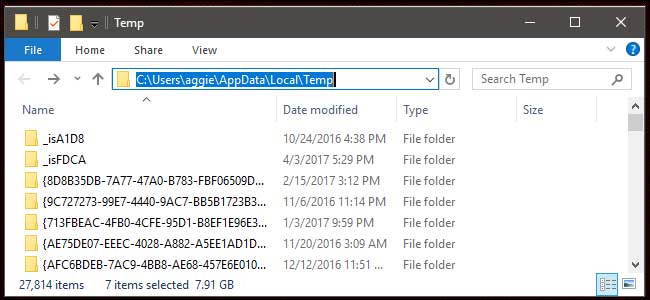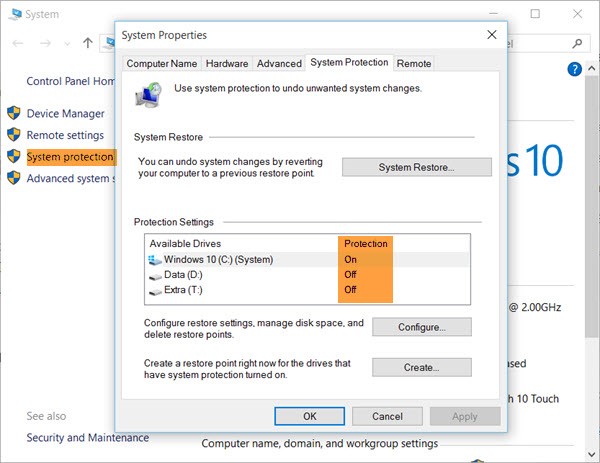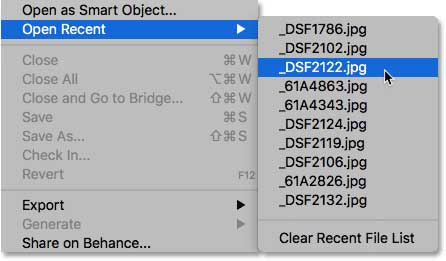La perte d’un fichier Photoshop important peut vraiment devenir un cauchemar pour les professionnels, que ce soit en raison d’une suppression accidentelle, d’un arrêt soudain du système, d’une panne de courant ou de toute autre raison inattendue. Mais il n’y a pas de quoi s’inquiéter !
Aujourd’hui, dans ce guide, je vais vous proposer les moyens les plus efficaces d’effectuer la PSD fichier récupération. Donc, si vous les souhaitez, continuez à lire cet article….. !
Commençons…..!
Libérer Données Récupération Outil.
Récupérez des données à partir de clés USB, de clés USB, de disques SSD, de disques durs et d'autres appareils sous Windows. Essayez maintenant!
Comment récupérer manuellement des fichiers PSD non enregistrés?
- Utilisation de la fonctionnalité de récupération automatique de Photoshop
- Utilisation d’Adobe Creative Cloud
- Récupérer des fichiers PSD à partir de fichiers temporaires
- Restore depuis une sauvergarde
- Restaurer les fichiers PSD à partir du dossier récent
Comment récupérer des fichiers PSD supprimés à l’aide de l’outil de récupération de données
Pourquoi faire votre fichiers Photoshop obtenez supprimé?
Comment récupérer manuellement des fichiers PSD non enregistrés?
Eh bien, il existe de nombreuses façons de vous aider à récupérer les fichiers PSD perdus en un rien de temps. Certaines des méthodes les plus efficaces sont mentionnées ci-dessous:
Passons-les un par un…
Méthode #1: Restaurer les fichiers PSD à l’aide de la fonction de récupération automatique de Photoshop
Sur Adobe Photoshop, une fonctionnalité intéressante est disponible qui permet à l’application Photoshop d’enregistrer une copie de sauvegarde des fichiers PSD sur lesquels les utilisateurs travaillent régulièrement. Avec cette fonctionnalité, vous pouvez facilement récupérer des fichiers PSD non enregistrés après une panne de courant du système ou d’autres problèmes.
Souviens-toi: cette fonctionnalité n’est pas disponible sur Adobe Photoshop CS5/CS4/CS3 ou version antérieure.
BONUS: Eh bien, pour savoir comment récupérer un fichier Adobe Photoshop CS3 supprimé, vous pouvez cliquer ici. En outre, vous pouvez récupérer le fichier Adobe Photoshop CS4 supprimé à l’aide des solutions mentionnées dans ce blog.
Sur Adobe Photoshop CS6 et supérieur, l’option AutoSave est activée par défaut. Donc, si votre système tombe en panne accidentellement, ne paniquez pas, essayez simplement de récupérer le fichier PSD non enregistré avec cette fonctionnalité. Pour cela, vous devez relancer Photoshop et la version enregistrée automatiquement du travail non enregistré apparaîtra automatiquement à l’écran. Cependant, si vous ne parvenez pas à voir le fichier PSD non enregistré, assurez-vous que votre option d’enregistrement automatique est activée.
Pour vérifier cela, vous devez aller dans Fichier -> Préférences -> Gestion des fichiers -> Options d’enregistrement des fichiers, puis vérifier si « Enregistrer automatiquement les informations de récupération tous les » est activé ou non.
Cependant, si votre option d’enregistrement automatique est déjà activée mais que vous ne parvenez pas à voir les fichiers PSD enregistrés automatiquement, vous pouvez également rechercher les fichiers PSD non enregistrés sur AutoRecover.
- Photoshop Emplacement d’enregistrement automatique sur PC:
C:\Users\YourUserName\AppData\Roaming\Adobe\Adobe Photoshop CC 2017\AutoRecover (le chemin spécifique est légèrement différent des versions de Photoshop)
- Photoshop emplacement d’enregistrement automatique sur Mac :
~/Library/Application Support/Adobe/Adobe
Photoshop CC 2017/AutoRecover (le chemin spécifique est légèrement différent selon les versions de Photoshop)
Méthode #2 : Récupérer à partir d’Adobe Creative Cloud
Si vous disposez d’un compte Abode Creative Cloud, vous pouvez facilement restaurer les fichiers PSD non enregistrés à partir de ce stockage en ligne. C’est très utile si vous supprimez accidentellement les fichiers Photoshop PSD ou si le système plante accidentellement. Abode Creative Cloud vous permet d’accéder au travail de n’importe où et sur n’importe quel appareil comme une tablette, un ordinateur ou un smartphone. Comme il synchronise les données avec d’autres appareils, toute suppression ou modification est reflétée sur tous les appareils synchronisés.
Ainsi, si votre fichier PSD est supprimé accidentellement, vous pouvez restaurer vos fichiers à partir d’un dossier supprimé dans Adobe Creative Cloud à l’aide des étapes ci-dessous :
Étape 1: Tout d’abord, ouvrez votre compte Abode Creative Cloud
Étape 2: Maintenant, vous devez accéder au dossier supprimé
Étape 3: Après cela, sélectionnez les fichiers PSD, puis cliquez sur l’icône Restaurer
Comment récupérer des fichiers Photoshop non enregistrés dans Creative Cloud?
Si vous constatez que les fichiers PSD ont été supprimés de Creative Cloud, ne vous inquiétez pas car ils sont toujours présents dans les fichiers archive de la page Fichier. Vous pouvez parcourir leurs fichiers archivés dans la vue Fichiers du site Creative Cloud Assets et si vous y trouvez vos fichiers PSD non enregistrés, restaurez-les.
Méthode #3 : Récupérer des fichiers PSD à partir de fichiers temporaires
Lorsque vous créez de nouveaux fichiers PSD, son fichier temporaire est également créé pour contenir des informations. Généralement, un fichier temporaire est automatiquement supprimé après la fermeture de l’application Adobe Photoshop. Mais parfois, à cause de la mauvaise gestion des fichiers de Photoshop, le fichier temporaire peut toujours y rester. Et, dans ce cas, vous pouvez simplement suivre les étapes mentionnées ci-dessous et récupérer les fichiers PSD non enregistrés :
Étape 1: Tout d’abord, accédez au chemin ci-dessous et vous serez dirigé vers le dossier Temp sur PC.
Pour les utilisateurs Windows: C:\Users\Votre nom d’utilisateur\AppData\Local\Temp
Pour que les utilisateurs Mac accèdent au dossier Temp, vous pouvez simplement ouvrir l’application Terminal, taper « open /tmp », puis appuyer sur Entrée.
Étape 2: À l’étape suivante, vous pouvez ensuite localiser le fichier temporaire PSD et modifier son extension en .psd. Après cela, ouvrez le fichier avec l’application Photoshop et vous pourrez ensuite enregistrer votre fichier.
Méthode #4 : Restaurer à partir d’une sauvegarde
Il est tout à fait possible de récupérer gratuitement des fichiers PSD non enregistrés à partir de l’option de sauvegarde de fichiers PSD. Mais cette option n’est utile que si vous avez déjà sauvegardé les fichiers avant de les perdre.
Si vous disposez de la sauvegarde sur un stockage externe, vous pouvez facilement les récupérer. En outre, l’utilitaire de sauvegarde Windows peut également vous aider à conserver une sauvegarde des fichiers PSD. Pour cela, il vous suffit d’activer la fonctionnalité et pour ce faire, vous pouvez suivre les étapes ci-dessous :
Étape 1: Tout d’abord, allez dans l’option Panneau de configuration puis cliquez sur Protection du système
Étape 2: Vérifiez maintenant un menu déroulant, puis sélectionnez Paramètres de protection et réglez-le sur ON.
Étape 3: Cliquez maintenant sur Créer pour créer un point de restauration, puis cliquez simplement sur l’option OK pour restaurer les fichiers PSD.
Méthode #5: Restaurer à partir du dossier récent
La plupart des utilisateurs d’Adobe Photoshop ne savent peut-être pas que les fichiers PSD non enregistrés peuvent être récupérés directement dans l’application Adobe Photoshop. Vous trouverez ci-dessous les étapes à suivre pour restaurer les fichiers PSD non enregistrés.
Étape 1: Ouvrez l’application Photoshop sur votre Mac ou votre PC Windows
Étape 2: Cliquez maintenant sur « Fichier » dans la barre de menu, puis sélectionnez l’option « Ouvrir récent »
Étape 3: Après cela, l’application répertoriera tous les fichiers ouverts récemment. Vous pouvez ensuite choisir le fichier PSD préféré que vous souhaitez récupérer. Ouvrez maintenant le fichier en mode édition et enregistrez-le sous le nom souhaité au format PSD ou dans d’autres formats souhaités.
Comment récupérer des fichiers PSD supprimés à l’aide PSD Fichier Récupération Outil
Si vous ne parvenez pas à récupérer vos fichiers PSD perdus ou non enregistrés même après avoir essayé les méthodes ci-dessus, vous pouvez utiliser PSD fichiers données recuperation outil pour plus de tranquillité d’esprit.
Il s’agit d’un logiciel recommandé par des professionnels et doté de suffisamment de capacités pour récupérer des fichiers perdus, supprimés, manquants ou effacés en un rien de temps. Peu importe si vos fichiers ont été supprimés pour une raison quelconque, cet outil peut les récupérer efficacement.
Outre PSD, cet outil peut également récupérer d’autres formats de fichiers image tels que – PNG, BMP, RAW, JPG, TIFF, JPEF et bien d’autres.


* La version gratuite du programme analyse et prévisualise uniquement les éléments récupérables.
Vous pouvez simplement télécharger cet outil à partir du bouton ci-dessous et suivre le guide étape par étape pour savoir comment utiliser cet outil.
FAQ [Foire aux questions]
Pouvez-vous récupérer des PSD non enregistrés?
Bien sûr, oui, vous pouvez facilement récupérer vos fichiers PSD non enregistrés à l'aide de la feature de récupération automatique, de l'option de sauvegarde ou à partir du recycle bin dossier. Cependant, si la sauvegarde n'est pas disponible, vous pouvez utiliser recommandé PSD fichier récupération outil pour récupérer vos fichiers PSD perdus.
Où sont stockés les fichiers PSD?
Les fichiers PSD sont généralement stockés sur le disque dur de votre ordinateur ou dans des dossiers désignés. Les utilisateurs peuvent choisir leur emplacement préféré pour enregistrer leurs fichiers PSD lors du processus d'enregistrement dans Adobe Photoshop.
Comment puis-je afficher les fichiers PSD en ligne ?
Vous pouvez utiliser une visionneuse PSD en ligne telle que Google Drive ou Photopea pour afficher vos fichiers PSD.
Photoshop enregistre-t-il les fichiers temporaires ?
Oui, Photoshop crée des fichiers temporaires pendant que vous travaillez sur un projet. Ces fichiers sont généralement stockés dans le dossier temporaire désigné du système et peuvent être utiles pour la récupération en cas d'arrêt ou de panne inattendu du système.
Pourquoi Photoshop n'enregistre-t-il pas mes fichiers ?
Si vous ne parvenez pas à enregistrer votre fichier dans Adobe Photoshop autrement qu'au format PSD, TIFF ou RAW, il est probable que le fichier soit trop volumineux pour tout autre type de format.
Pourquoi faire votre fichiers Photoshop Obtenez supprimé ?
Eh bien, il peut y avoir de nombreuses raisons derrière la suppression d’un fichier PSD et il est assez difficile d’éviter de telles situations inattendues. Jetons un coup d’œil à certaines des causes les plus courantes :
- Photoshop plante ou se fige brusquement pendant le travail.
- Suppression accidentelle ou corruption d’application.
- Arrêts inattendus du système ou pannes du système
- En raison de périphériques de stockage corrompus
- Fluctuations de puissance, etc.
Conclusion
Il est tellement décourageant de perdre un fichier Photoshop important, surtout lorsque vous travaillez dessus depuis longtemps. Ainsi, il est toujours suggéré de conserver une sauvegarde de vos fichiers PSD pour éviter de tels problèmes inattendus.
De plus, avant de commencer à travailler sur Photoshop, assurez-vous d’activer la fonctionnalité Photoshop Auto Recovery. Cependant, si vous perdez toujours votre fichier PSD, vous pouvez essayer PSD fichier récupération outil et d’autres alternatives pour récupérer facilement les fichiers PSD non enregistrés.

Taposhi is an expert technical writer with 5+ years of experience. Her in-depth knowledge about data recovery and fascination to explore new DIY tools & technologies have helped many. She has a great interest in photography and loves to share photography tips and tricks with others.